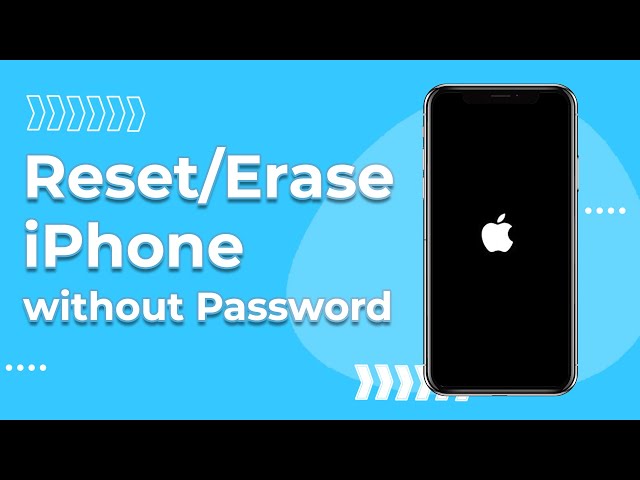Kada vaš iPhone ne može da se uključi, brisanje se čini nemogućim, posebno jer ne možete pristupiti Postavkama ili komunicirati sa ekranom.
Ako želite zaštititi svoje podatke dok pripremate uređaj za zamjenu ili poklanjanje, postoje pouzdani načini kako obrisati iPhone koji se ne može uključiti koje možete isprobati. Istražimo!

Kako obrisati iPhone koji se ne može uključiti pomoću Recovery Moda?
Ako vaš iPhone ne može da se uključi i trebate ga obrisati, brisanje iPhone-a pomoću recovery moda može pomoći. Omogućava vam da povežete iPhone s računalom i izvršite potpuni reset bez pristupa ekranu.
Ako možete pripremiti računalo i stabilan USB kabel, evo kako obrisati iPhone koji se ne može uključiti koristeći recovery mod kada se ne može uključiti.
Korak 1: Preuzmite i instalirajte iTunes, pobrinite se da je u najnovijoj verziji, zatim ga pokrenite.
Korak 2: Povežite svoj mrtvi iPhone s računalom koristeći pripremljeni USB kabel, zatim slijedite upute za stavljanje iPhone-a u recovery mod.
- Na iPhone 8 i novijim: Pritisnite i brzo otpustite Volume Up dugme, a zatim Volume Down dugme. Zatim, pritisnite i držite Side dugme dok ne vidite "Poveži se s PC/iTunes" ekran.
- Na iPhone 7 ili 7 Plus: Pritisnite i držite Volume Down + Side dugmad istovremeno. Držite ih dok ne vidite "Poveži se s iTunes" ekran.
- Na iPhone 6s i starijim: Pritisnite i držite oba Home + Side dugmeta zajedno. Nemojte ih puštati dok ne vidite "Poveži se s iTunes" ekran.
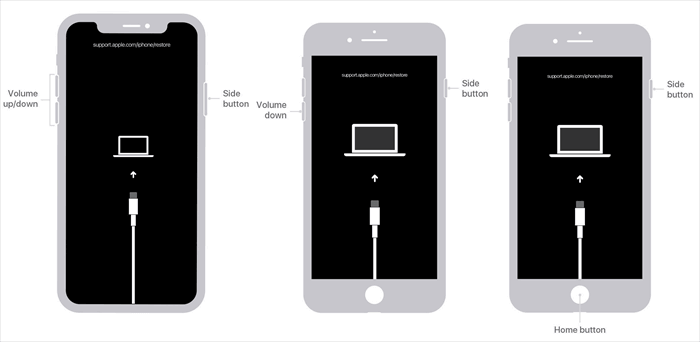
Korak 3: Zatim, iTunes može prepoznati vaš iPhone i prikazati 2 različite opcije za Ažuriranje ili Vraćanje. Da biste vratili iPhone na tvorničke postavke koji se ne može uključiti, kliknite Restore dugme.
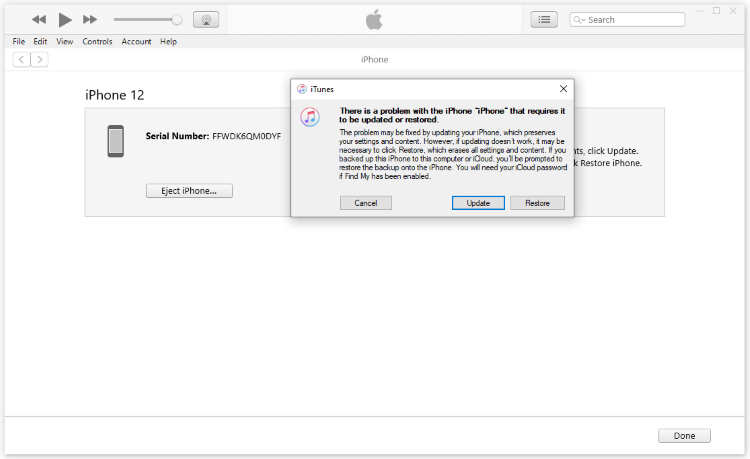
Korak 4: iTunes će uskoro preuzeti iOS firmware datoteku za vaš uređaj. Pričekajte 20-25 minuta da se proces završi. Kada je gotovo, vaš iPhone će biti potpuno obrisan i ponovno pokrenut.
Napomena
Ako ste omogućili Find My iPhone funkciju prije nego što je iPhone umro, tada trebate unijeti Apple ID račun i lozinku da biste ga onemogućili nakon što se vaš uređaj ponovno pokrene kako biste izbjegli zaglavljivanje u Aktivacijskoj bravi.
Kako obrisati iPhone koji se ne može uključiti pomoću iMyFone LockWiper?
Ako iTunes ne prepoznaje vaš uređaj, možete obrisati iPhone koji se ne može uključiti koristeći iMyFone LockWiper iPhone eraser, koji može vratiti vaš iPhone na tvorničke postavke bez lozinke ili pristupa ekranu u roku od nekoliko minuta.
Pogledajmo kako potpuno obrisati vaš iPhone i izbrisati sve podatke i osobne informacije za prodaju ili poklanjanje vašeg uređaja koristeći LockWiper.
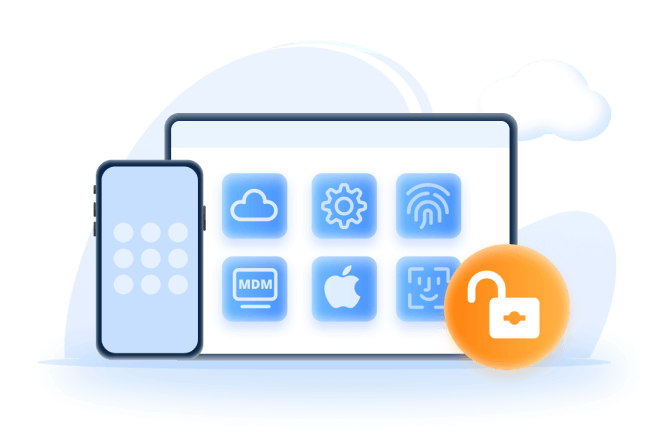
Ključne značajke iMyFone LockWiper:
- Nije potrebna lozinka/iTunes: Vratite iPhone koji se ne može uključiti na tvorničke postavke bez oslanjanja na iTunes ili potrebe za lozinkom.
- Potpuno brisanje: Potpuno vratite vaš mrtvi iPhone na tvorničke postavke, 100% sigurno za korištenje za sve korisnike.
- Široka kompatibilnost: Radi s uređajima s razbijenim ili neodgovarajućim ekranom, nije potreban vaš pristup uređaju za potpuni reset.
- Korisničko sučelje: Vrlo je jednostavno s korak-po-korak procesom dizajniranim za netehničke korisnike.
- Podržava većinu iOS verzija i uređaja: Kompatibilan s širokim rasponom iPhone modela, uključujući najnoviji iPhone 15/16 i iOS 17/18.
- Druge funkcije: Također može obrisati zaključani iPad, otključati razne zaključane ekrane, zaobići MDM i otključati Screen Time lozinku.
Evo kako obrisati iPhone koji se ne može uključiti putem iMyFone LockWiper.
Korak 1: Preuzmite i instalirajte LockWiper na vaše računalo. Otvorite program i odaberite Start to Unlock za početak.
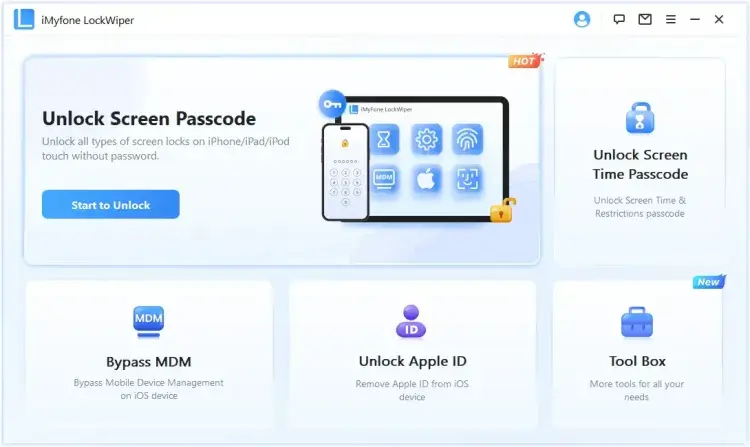
Korak 2: Kliknite Start dugme kada se zatraži, zatim povežite vaš iPhone s računalom koristeći USB kabel.
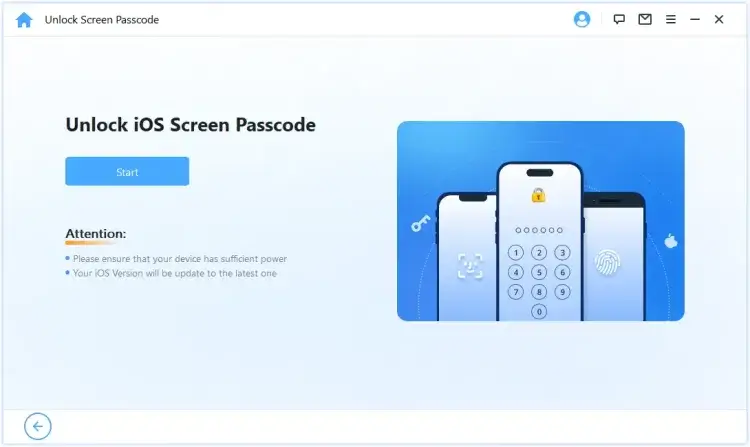
Korak 3: Da biste vratili vaš uređaj na tvorničke postavke, LockWiper treba preuzeti iOS firmware za vaš uređaj. Kliknite Download za preuzimanje.
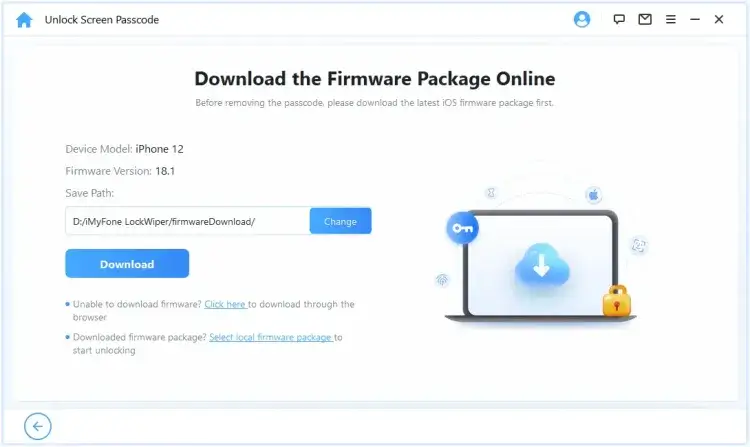
Korak 4: Kada se firmware preuzme, pritisnite Unlock. LockWiper će automatski obrisati vaš iPhone i vratiti ga na tvorničke postavke.
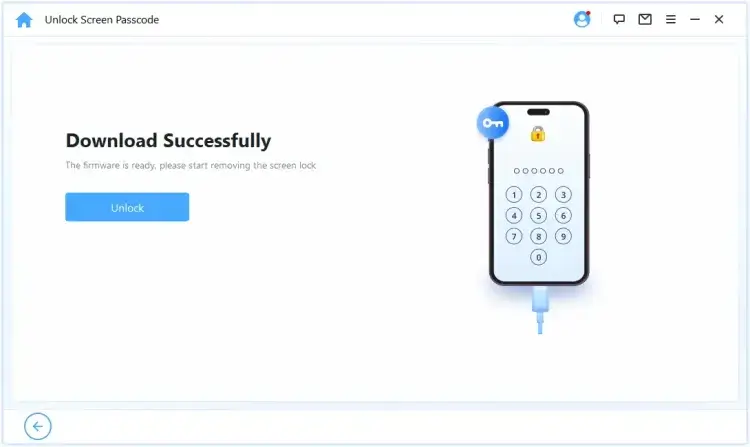
Proces će biti završen u roku od nekoliko minuta. Nakon toga, možete pristupiti iPhoneu bez prekida.
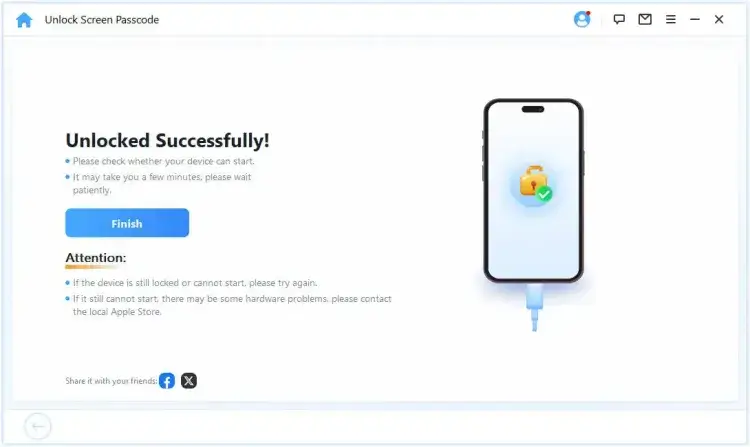
Također možete pogledati video o tome kako obrisati iPhone bez lozinke.
Kako vratiti iPhone na tvorničke postavke koji se ne može uključiti putem iClouda?
Ako ne želite koristiti softver treće strane, korištenje iClouda može biti korisno rješenje. Sve dok je Find My iPhone omogućen, uređaj je povezan s internetom i možete se sjetiti lozinke Apple ID-a, možete obrisati iPhone koji se ne može uključiti daljinski putem iClouda. Evo kako to učiniti.
Korak 1: Otvorite bilo koji preglednik i idite na službenu web stranicu iClouda, prijavite se sa svojim Apple računom.
Korak 2: Odaberite uređaj koji želite obrisati ispod Svi uređaji na lijevoj strani.
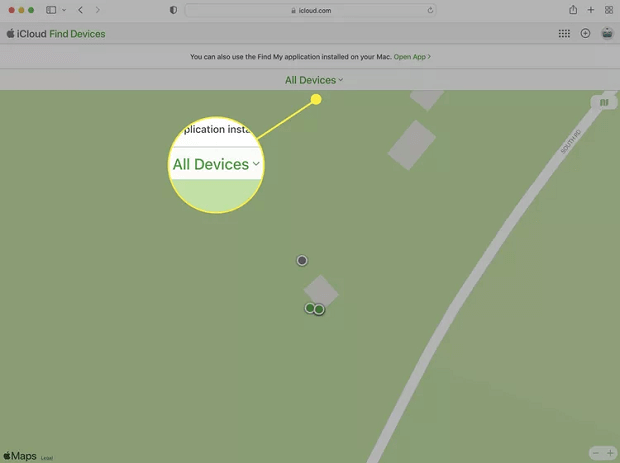
Korak 3: Kliknite Erase iPhone za vraćanje vašeg uređaja na tvorničke postavke.
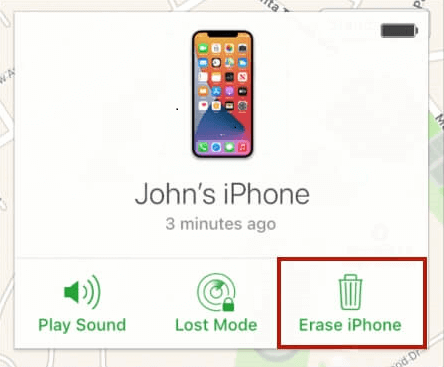
Korak 4: Slijedite upute na ekranu za nastavak vraćanja vašeg uređaja na tvorničke postavke putem iClouda.
Kako resetirati iPhone bez uključivanja uz pomoć Apple podrške?
Ako iCloud nije radio za vas jer je Find My iPhone isključen ili vaš uređaj nije povezan s internetom, još uvijek imate drugu opciju.
Možete se obratiti Apple podršci za pomoć. Ako je uređaj vaš i možete pružiti vjerodajnice za dokazivanje vašeg identiteta, tada možete dobiti pomoć od Apple podrške.
Zaključak
To je kako obrisati iPhone koji se ne može uključiti na 4 različita načina. Možete odabrati odgovarajuće rješenje prema vašim potrebama. Osim toga, ako želite brzo i sigurno resetirati iPhone bez uključivanja, iMyFone LockWiper se preporučuje. Može potpuno vratiti uređaj na tvorničke postavke i zaštititi vaše privatne podatke ako pripremate iPhone za prodaju ili zamjenu.